Schedulen van de importfunctie
Introductie
Introductie
Het
importeren van gegevens is een snelle en efficiënte manier om uw financiële
gegevens in uw administratie te krijgen. Er is echter altijd nog een interactie
van de gebruiker vereist. Het is ook mogelijk om de importslag volledig te
automatiseren door gebruik te maken van "schedulen". Hierdoor kunnen
importslagen planmatig uitgevoerd worden. U kunt dit doen via het aanmaken
van een zogenaamd "schedule". Op deze manier kan de import
zonder toezicht plaatsvinden en hoeft achteraf alleen het logboek bekeken te
worden. Dit kan via het menupad [XML, Overige import, Resultaten].
Uitleg van de velden
Hieronder
wordt stapsgewijs de procesgang van het aanmaken van een schematische taak
beschreven:
U gaat
naar het Windows-configuratiescherm van uw computer via [Start, Instellingen,
Configuratiescherm].
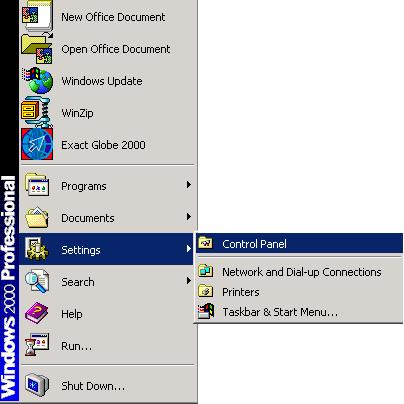
Kies in
het configuratiescherm voor het icoontje Geplande taken (Scheduled tasks):
 (Windows 2000)
(Windows 2000)
 (Windows XP)
(Windows XP)
Kies nu
voor het toevoegen van een taak. 
Kies in
het scherm dat nu verschijnt voor Volgende (Next).
Nu dient
het opstartbestand voor het importeren te worden geselecteerd. Kies voor Verkennen (Browse):
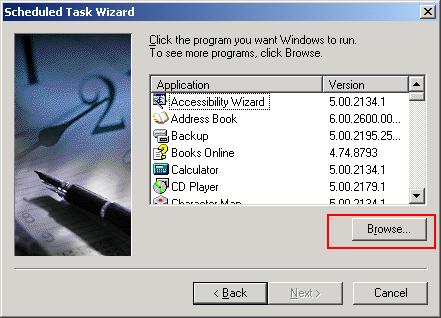
Het
bestand Asimport.exe dient nu te worden geselecteerd. Dit bestand staat in de
Bin-directory van de Exact-programmatuur. Standaard zal dit C:\Program
files\Exact software\Bin zijn. Selecteer
hier het bestand en kies voor Open.
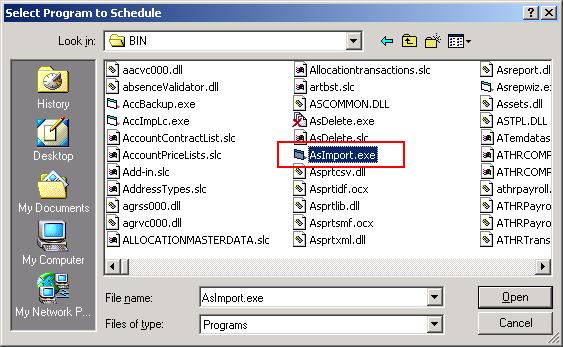
In het
volgende scherm kan een omschrijving aan de taak worden meegegeven. Tevens kan
alvast worden bepaald met welke frequentie de taak dient te worden uitgevoerd. Maak hier uw keuze en kies voor Volgende (Next):
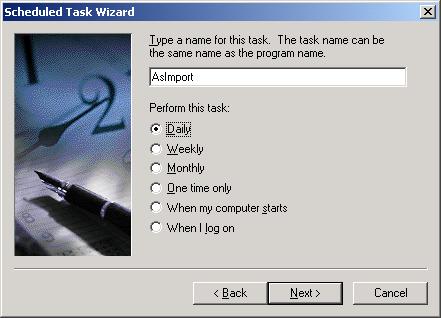
Afhankelijk
van de keuze die wordt gemaakt, verschijnt een scherm waar gedetailleerd kan
worden ingegeven wanneer de import moet plaatsvinden. In dit voorbeeld is gekozen voor een dagelijkse
import:
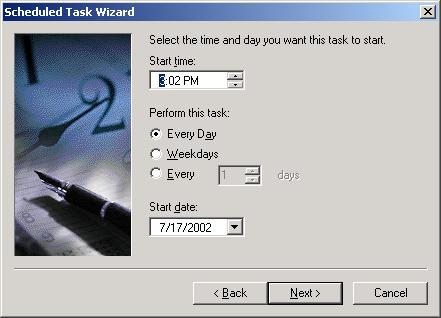
Nadat
alles naar wens is ingevuld, kan worden gekozen voor Volgende (Next).
In het
volgende scherm dient een gebruikersnaam en wachtwoord te worden ingegeven.
Iedere keer dat de import wordt gestart, zullen de gegevens en rechten van deze
gebruiker toegepast worden op de import, alsof die gebruiker het handmatig
uitvoert.
Let op: er moet een bestaande gebruikersnaam met het bijbehorende
wachtwoord worden ingegeven.
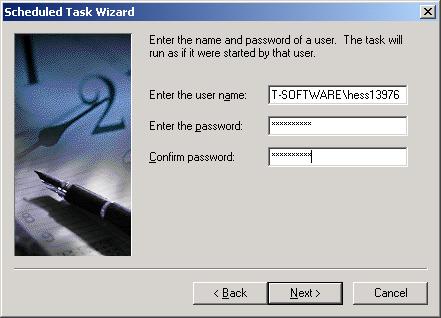
Kies voor
Volgende (Next). Nu volgt een samenvatting van de zojuist aangemaakte taak.
Zorg dat de checkbox bij de geavanceerde eigenschappen is aangevinkt:
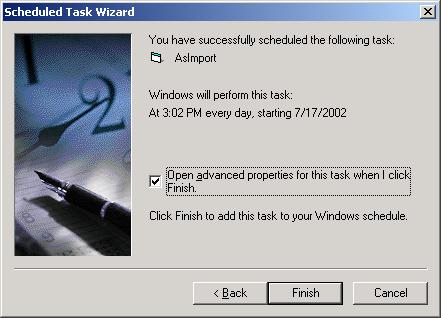
De taak
is nu aangemaakt, maar doet op dit moment nog niets anders dan het opstarten
van het menupad. Om het volledig automatisch te laten verlopen, kan er gebruik
gemaakt worden van parameters. Dit zijn
de parameters die gebruikt kunnen worden:
- -r : de naam van de server.
- -D : de database waar de
gegevens in geïmporteerd dienen te worden.
- -u -~: systeemparameter.
- I : I voor importeren, E of X voor exporteren.
- -URL : hier dient de
locatie van de URL of het importbestand te worden aangegeven.
- -T : het onderwerp. In
dit voorbeeld nemen we debiteuren (debtors).
Andere
onderwerpen (Topics) zijn:
- glaccounts (grootboekrekeningen)
- creditors (crediteuren)
- glentries (financiële boekingen)
- exchangerates (wisselkoersen)
- gltransactions (mutaties)
- exchangerates (wisselkoersen)
- assets (activa)
- contracts (servicecontracten)
- items (artikelen)
- itemprices (artikelprijzen)
- orders (verkooporders) opmerking: order
type=V
- invoices (verkoopfacturen)
- purchaseorders (bestellingen) opmerking:
order type=B
- quotations (offertes)
- productionorders (productieorders)
- resources (personeel)
- payrollresources (salarisgegevens)
- projects (projecten)
- payrollcomponenttypes (payroll component)
- accounts (relaties)
- -OPT18: Synergy
gebruikers kunnen met deze parameter opgeven of er ook vrije velden,
plaatjes of notities moeten worden geïmporteerd. De som van het getal
geeft aan welke gegevens worden meegenomen: 16 voor vrije velden, 4 voor
plaatjes en 2 voor notities. Zo worden met het getal 18 de notities en de
vrije velden geïmporteerd.
- -OAuto : met deze
parameter geven we aan dat de procedure automatisch moet zijn, zonder
meldingen of vensters, zodat er geen gebruiker aanwezig hoeft te zijn. Als
deze parameter wordt weggelaten, zal er nog steeds interactie van de
gebruiker noodzakelijk zijn.
We gaan
er in dit voorbeeld van uit dat er debiteuren geïmporteerd moeten worden.
Dit is de wijze waarop de parameters dan gebruikt dienen te worden:
ASIMPORT.EXE -rbco-globe
-D200 -u -~ I
-URLC:\debitr.xml -Tdebtors -Oauto
n.B. De
rode parameters zijn afhankelijk van het systeem waar de import plaatsvindt.
De
parameters kunnen worden toegevoegd aan de snelkoppeling in de taak:
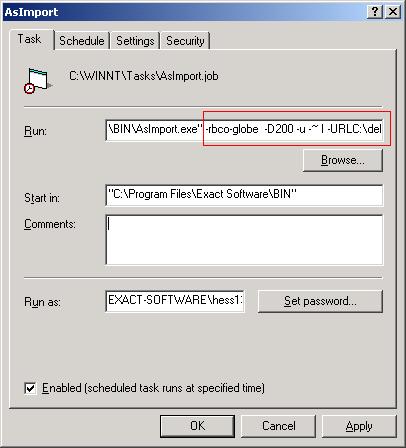
Nu zal
deze import dagelijks gaan plaatsvinden om 3:02 PM. Er kan worden gecontroleerd
wat er tijdens de import is gebeurd via het menupad [XML, Overige import,
Resultaten] in de software. Hier kunnen eventuele berichten worden bekeken.
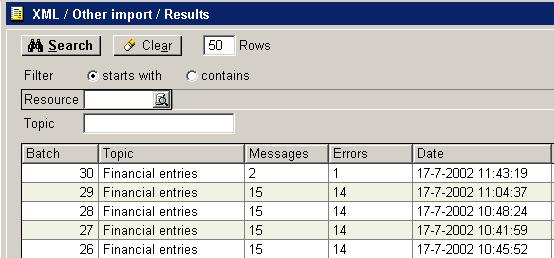
Door te
klikken op "Open" kan er detailinformatie worden bekeken.

Belangrijk:
houd u er goed rekening mee dat het automatisch laten uitvoeren van een import
gevaren met zich mee kan brengen, omdat de gebruikersinteractie niet meer
vereist is.
Gerelateerde onderwerpen
| Main Category: |
Support Product Know How |
Document Type: |
Online help main |
| Category: |
On-line help files |
Security level: |
All - 0 |
| Sub category: |
Details |
Document ID: |
06.698.329 |
| Assortment: |
Exact Globe
|
Date: |
19-05-2018 |
| Release: |
|
Attachment: |
|
| Disclaimer |